Memulihkan iPhone, iPad, atau iPod touch yang memerlukan iOS atau iPadOS versi lebih baru
Jika memulihkan cadangan iPhone, iPad, atau iPod touch dari iCloud atau komputer yang mengharuskan perangkat menjalankan iOS atau iPadOS versi lebih baru, pelajari tindakan yang dapat dilakukan.
Jika memulihkan cadangan iCloud
Jika memulihkan cadangan iCloud yang memerlukan iOS atau iPadOS versi lebih baru, Anda mungkin akan diminta memperbarui perangkat lunak. Jika Anda memilih untuk mengunduh dan menginstal pembaruan, perangkat akan memperbarui perangkat lunak secara otomatis, lalu memulihkan cadangan.
Jika memulihkan dari komputer
Jika memulihkan cadangan iPhone, iPad, atau iPod touch dari komputer yang mengharuskan perangkat menjalankan iOS atau iPadOS versi lebih baru, Anda mungkin melihat pesan kesalahan bahwa cadangan tidak dapat dipulihkan karena versi perangkat lunak di perangkat Anda terlalu lawas. Ikuti langkah-langkah berikut untuk memperbarui perangkat dan memulihkan cadangan.
Mengatur, memperbarui, dan menghapus perangkat
Dari layar App & Data di perangkat, ketuk Jangan Transfer App & Data, bukan Pulihkan dari Cadangan iCloud. Jika Anda telah mengetuk Pulihkan dari Cadangan iCloud, ketuk Kembali untuk kembali ke layar Atur.
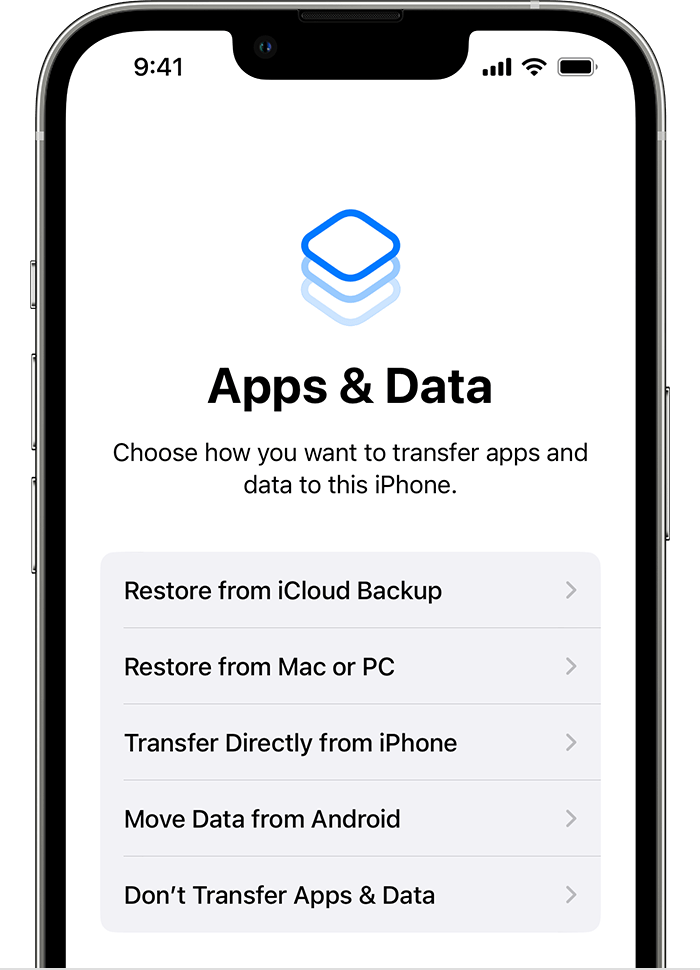
Ikuti langkah-langkah selanjutnya. Untuk saat ini, Anda dapat melompati langkah-langkah untuk ID Apple, Touch ID atau Face ID, dan kode sandi.
Setelah pengaturan selesai, perbarui perangkat Anda ke iOS atau iPadOS versi terbaru.
Tunggu hingga pembaruan selesai dan perangkat dimulai ulang.
Ketuk Pengaturan > Umum > Transfer atau Atur Ulang [perangkat] > Hapus Semua Konten dan Pengaturan untuk menghapus perangkat. Setelah dihapus, perangkat akan dimulai ulang, lalu Anda akan melihat layar Halo di Asisten Pengaturan.
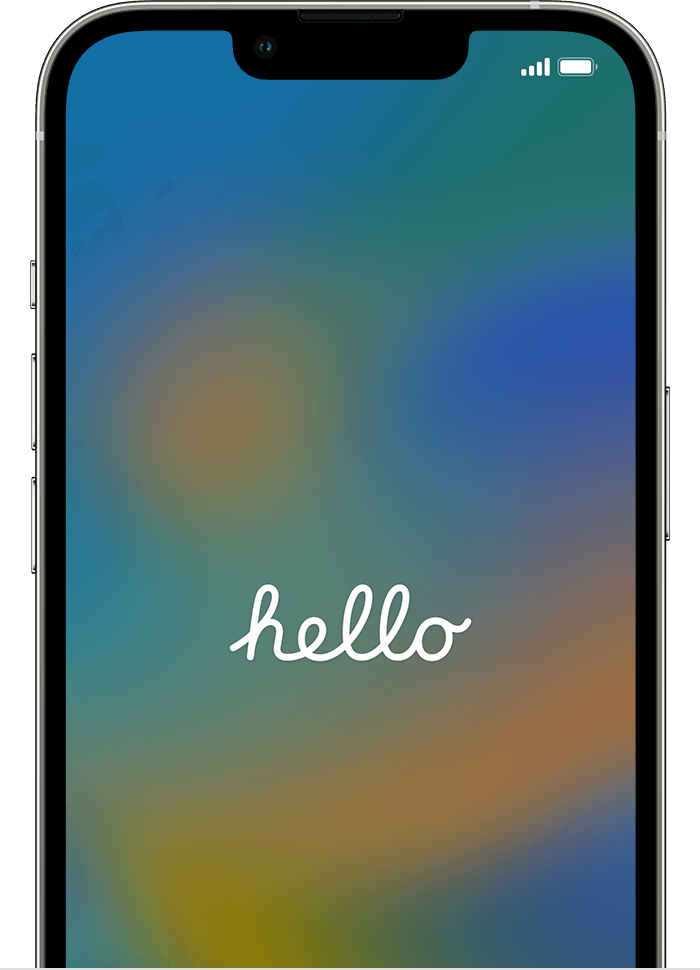
Anda sekarang dapat mengatur perangkat lagi dan memilih cadangan yang akan dipulihkan.
Pelajari lebih lanjut
Dapatkan bantuan mengenai pemulihan cadangan iPhone, iPad, atau iPod touch.
Dapatkan bantuan mengenai pemulihan dari cadangan iCloud.